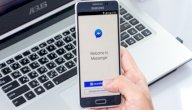محتويات
حل مشكلة عدم تعرف الكمبيوتر على جهاز USB ويندوز 7
إليكَ طريقة حل هذه المشكلة[١]:
- فصل جهاز الكمبيوتر عن مصدر الطاقة، وهذا لا يعني إيقاف تشغيله عن طريق زر الطاقة، يوقف فصل الجهاز عن مصدر الطاقة الجهاز تمامًأ، ويقطع الطاقة عن اللوحة الأم، لأنها تعد المكان الذي تتصل به جميع أجهزة الكمبيوتر ومنافذ USB، فعند إيقاف عمله يعيد المعالج الدقيق الصغير الموجود على اللوحة الأم تحميل برامج التشغيل، ويتوقع أن تتعرف على منافذ USB.
- تحديث برنامج تشغيل الجهاز، قد يظهر عند توصيل وصلة USB على أنه "جهاز غير معروف"، ولتحديث البرنامج، ينقر على "ابدأ" (Start)، والكتابة في زر البحث (devmgmt.msc)، أو بالانتقال إلى لوحة التحكم (Control Panel) والنقر فوق إدارة الأجهزة ( Device Manager)، ثم النقر بزر الماوس الأيمن فوق جهاز غير معروف (unknown usb device)، ثم النقر فوق خصائص (Properties)، ثم اختيار برنامج التشغيل (Driver)، وأخيرًا النقر فوق تحديث برنامج التشغيل (Update Driver).
- توسيع USB Serial Bus Controllers، وذلك بفتح (أداة الإدارة) Device Manager، والنقر بزر الماوس الأيمن على USB Root Hub، ثم النقر فوق خصائص (Properties)، ثم وتوسيع USB Serial Bus Controllers، وذلك الضغط فوق علامة التبويب إدارة الطاقة (PowerManagement)، وإلغاء تحديد المربع السماح للكمبيوتر بإيقاف تشغيل هذا الجهاز لتوفير الطاقة، ثم انقر فوق "موافق"
أسباب مشكلة عدم تعرف الكمبيوتر على جهاز USB ويندوز 7
لمشكلة عدم تعرف الكمبيوتر على جهاز USB ويندوز 7 عدة أسباب وهي[٢][١]:
- تلف برنامج تشغيل ال USB أو أنه غير مستقر.
- مشكلات في برامج التشغيل، أو الجهاز.
- خلل أو تلف في ال USB.
- محرك الأقراص الخارجي الخاص قد يكون في وضع التعليق الانتقائي.
- احتياج اللوحة الأم لجهاز الكمبيوتر الخاص إلى تحديث برنامج تشغيل.
قد يُهِمُّكَ: حل مشكلة عدم تعرف الكمبيوتر على جهاز USB ويندوز 10
هذه هي طريقة حل مشكلة عدم تعرف الكمبيوتر على جهاز USB ويندوز 10 [٣]:
- تحديث برامج تشغيل الشرائح، وذلك بالنقر على "ابدأ" (Start)، والكتابة في زر البحث "إدارة الجهاز" ،(Device Manager ثم تحدد موقع "برامج التشغيل" (drivers)، والنقر بزر الماوس الأيمن فوق كل منها واختيار "تحديث" (Update).
- حذف برامج تشغيل لوحة المفاتيح غير الضرورية من إدارة الأجهزة، وذلك بالانتقال إلى "إدارة الأجهزة" (Device Manager)، وبعد تحديد موقع محركات لوحة المفاتيح الخاصة بالجهاز، ينقر بزر الفارة الأيمن فوق برنامج التشغيل، ثم اختيار "إلغاء التثبيت من القائمة" ( Uninstall from the menu)، بعد حذف جميع برامج التشغيل، يعاد تشغيل الكمبيوتر وستبدأ لوحة المفاتيح في العمل مرة أخرى، إذا لم يتعرف Windows 10 على لوحة مفاتيح USB بعد فصلها وتوصيلها مرة أخرى أثناء تشغيل الكمبيوتر، قد يحتاج إلى حذف برامج التشغيل الخاصة به من إدارة الأجهزة.
- تثبيت Logitech SetPoint، وهذه الطريقة تعمل مع الأجهزة التي تمتلك لوحة مفاتيح Logitech، ولكن لا يضر تجربتها مع باقي الأجهزة.
- التحقق إعدادات إدارة طاقة لوحة المفاتيح، وذلك الانتقال "إدارة الأجهزة" (Device Manager)، وتحديد موقع "لوحة المفاتيح" (keyboard)، ثم انقر بزر الماوس الأيمن عليها، واختيار "خصائص" (Properties)، قد لا يظهر محرك أقراص USB نظام التشغيل Windows 10 ، ولحل ذلك الانتقال إلى علامة التبويب "إدارة الطاقة" (Power Management)،والتأكد من عدم تحديد السماح للكمبيوتر بإيقاف تشغيل هذا الجهاز لتوفير الطاقة، ثم تحفظ التغيرات يعاد تشغيل الكمبيوتر.
المراجع
- ^ أ ب Aseem Kishore, (6/6/2021), "How to Fix USB Device Not Recognized in Windows", online tech tips, Retrieved 6/6/2021. Edited.
- ↑ ""USB Device not recognized" error when you try to access a USB external hard drive", microsoft, 9/8/2020, Retrieved 6/6/2021. Edited.
- ↑ by Milan Stanojevic, "USB device not recognized in Windows 10 [Fixed Now"], windowsreport, Retrieved 6/6/2021. Edited.






:_هذه_الخطوات.jpg)

:_هذه_الخطوات.jpeg)